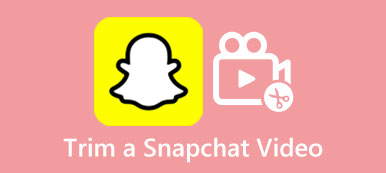在编辑视频剪辑时,您通常需要将其修剪成更小的片段。 许多视频编辑器和分割器工具可以帮助您将视频分成几部分。 这篇文章涵盖了三种简单的方法 将视频分成几个部分.
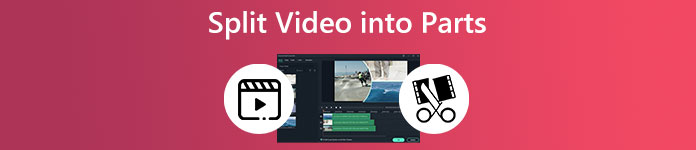
- 第 1 部分。将视频分割成多个部分而不损失质量
- 第 2 部分。免费在线将视频拆分为多个部分
- 第 3 部分。在 iPhone 和 Android 上将视频剪辑分成几个部分
- 第 4 部分。有关如何将视频拆分为多个部分的常见问题解答
第 1 部分。 在不降低质量的情况下将视频分成多个部分的最佳方法
如果您正在寻找一个功能强大的视频编辑器来将视频分成几个部分,您可以试试全功能的 视频转换器旗舰版. 它具有所有基本的编辑功能,包括修剪、合并、裁剪、旋转等。 此拆分器允许您以常用格式剪切视频,例如 MP4、MOV、M4A、AVI、FLV、WMV 等。 您可以在 Windows PC 或 Mac 上免费下载它,然后按照以下步骤剪切视频。

4,000,000+ 下载
在您的计算机上启动此视频分配器,单击 工具箱 选项卡,然后向下滚动以打开其 视频微调 工具。

点击中央 加 弹出窗口的标志 视频微调 窗口加载您的视频文件。

内置媒体播放器将开始播放您添加的视频。 您可以查看您的视频文件并将其剪切成多个部分。 要快速将视频分成几个部分,您可以使用 快速拆分 功能。 在弹出窗口中 快速拆分 对话框,您可以根据需要选择按平均或时间分割视频。 您可以轻松地将视频分成 1 分钟的部分。 点击 分裂 按钮以确认您的操作。
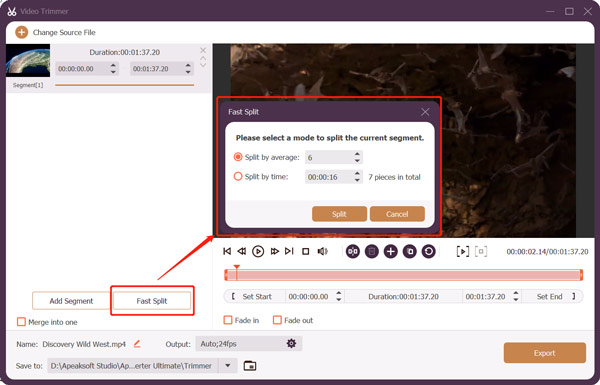
所有这些视频片段都将列在左侧。 您可以通过拖动修剪条来手动修剪视频。 此外,您还可以使用其 添加细分 快速剪切视频的功能。 如果你想合并多个视频剪辑,你可以勾选前面的复选框 合并成一个.
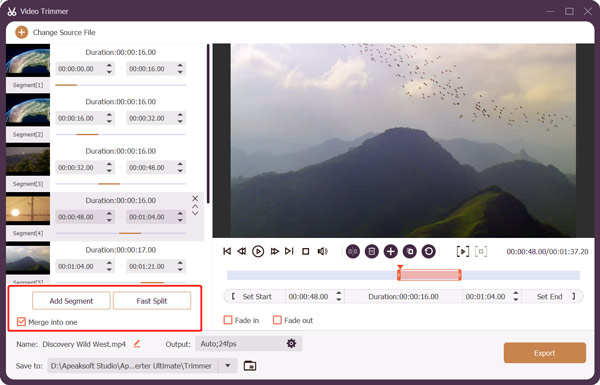
将视频拆分为多个部分后,您可以重命名文件、自定义输出设置,然后单击 出口 按钮来保存它。 您将看到一条消息,提示您视频已被修剪。 亦是 裁纸机 文件夹将打开并显示您编辑的视频。
第 2 部分。如何将视频拆分成多个部分免费在线
当您搜索时,您可以轻松访问许多在线视频分配器 如何将视频分成几部分 在网上。 这部分将指导您使用流行的在线剪辑将视频剪辑成多个剪辑 Kapwing. 它有一个独特的 分割影片 可以将长视频剪切成多个部分并删除不需要的部分的工具。
进入Kapwing官网,选择 分割影片 工具选项卡中的工具。 进入分割视频页面后,点击 选择一个视频 按钮继续前进。
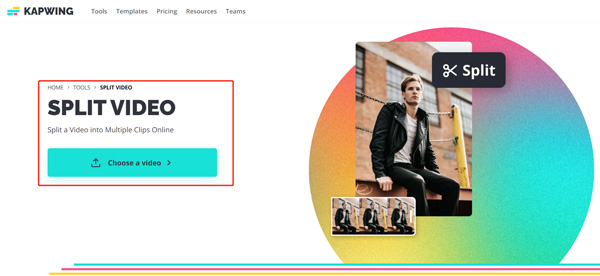
你可以点击 添加媒体 按钮或 点击上传 部分上传您的视频文件。 支持所有常用的视频格式,例如 MP4、MOV、FLV、MKV、AVI、3GP 和 M4V。
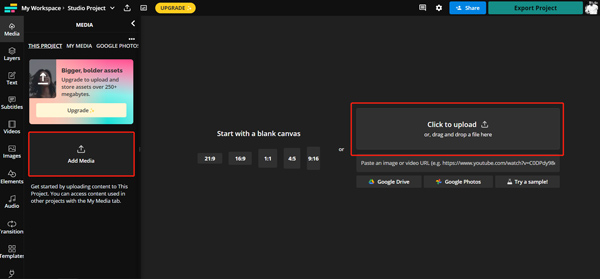
单击您的视频剪辑将其放到时间轴上。 您可以使用它的播放器来查看您上传的视频。 您可以将播放头拖到要拆分的位置,右键单击它,然后选择 分裂 选项。 此方法使您可以轻松地将视频在线拆分为多个部分。
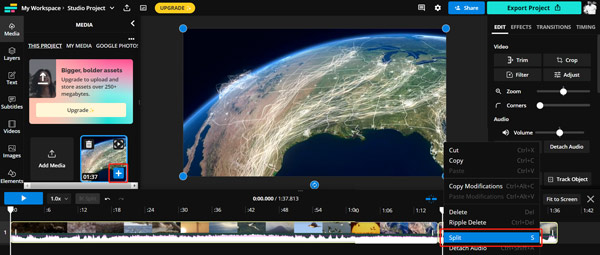
将视频拆分成多个部分后,您可以单击 出口项目 按钮,然后按照说明进行保存。 您可以根据需要自定义各种输出设置。
第 3 部分。 如何在 iPhone 和 Android 手机上将视频拆分为多个部分
你可以很容易地找到许多相关的 视频分配器 App Store 和 Google Play Store 中的应用程序。 当您想要在便携式 iOS 或 Android 设备上将视频拆分为多个部分时,您可以搜索应用程序。 影音商店 是一款适用于 iPhone 和 Android 用户的易于使用的视频分割器应用程序。 它有一个 分裂 功能可将您的视频快速剪切成几个较小的片段。
在您的手机上免费安装 Videoshop 应用程序并打开它。 轻敲 进口 加载您的视频文件。 它的免费版本带有一些功能限制和广告。 完整版需要支付 2.99 美元。
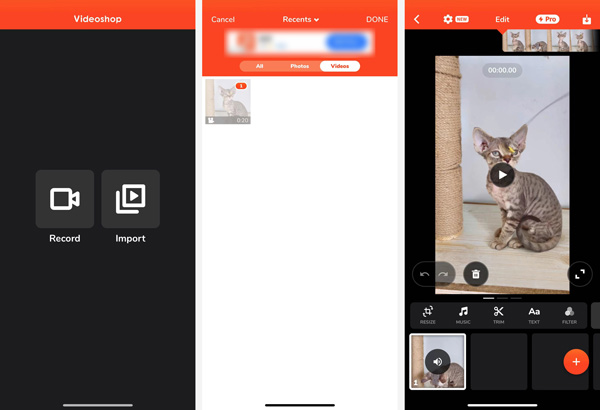
要将视频分成几个部分,您可以点击 修剪. 为您提供 3 种视频剪切选项,修剪、剪切和拆分。 选择 分裂 将视频分成几部分的选项。
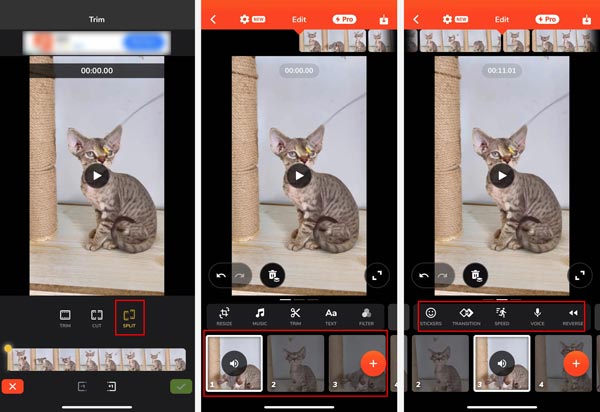
您可以点击 查 右下角的图标确认视频分割操作。 之后,您可以选择一个视频剪辑并点击 下载 保存它。 您可以直接将编辑后的视频文件分享到各种平台,如 TikTok、YouTube、Snapchat、Vimeo、Instagram、Facebook 等。
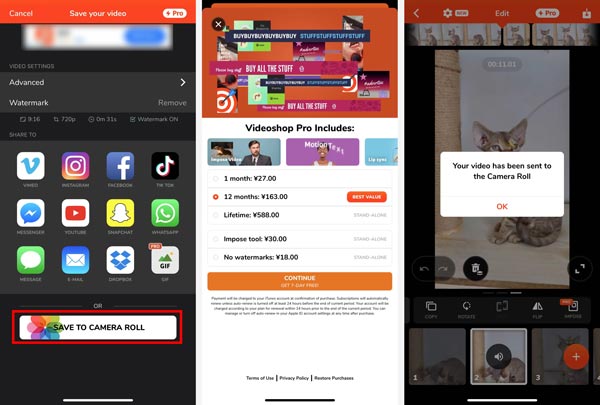
请注意,免费的 Videoshop 应用程序会在您的输出视频中插入水印。 您需要升级到其付费版本才能将其删除。
第 4 部分。有关如何将视频拆分为多个部分的常见问题解答
问题 1. 如何在 Mac 上自由分割视频?
iMovie 已预装在任何 Mac 上,可以免费帮助您将视频分成几个部分。 您可以启动 iMovie,创建一个新项目,添加您的视频并将其拖到时间线上,然后使用其拆分功能将您的视频分成多个部分。
问题 2. 如何将 MP4 拆分成多个部分?
您可以使用 Apeaksoft Video Converter Ultimate 分裂或 修剪您的 MP4 视频. 该软件有一个名为 Video Trimmer 的功能,可让您将 MP4 分成几个部分。 您需要做的是安装并启动该软件,选择 Video Trimmer,添加您的 MP4 视频并将其拆分。
问题 3. 如何将视频分成多个部分用于 Instagram?
您可以使用上面推荐的三个视频编辑应用轻松地将您的视频分割成多个部分以便在 Instagram 上分享。 导出视频时,需要将其保存为宽高比为 4:9 的 MP16 格式。
结论
阅读这篇文章后,您可以学习三种有用的方法来 将视频分成几部分. 您可以在下面的评论部分向我们发送有关视频分割的更多问题。